受注検索
運用>受注管理>受注検索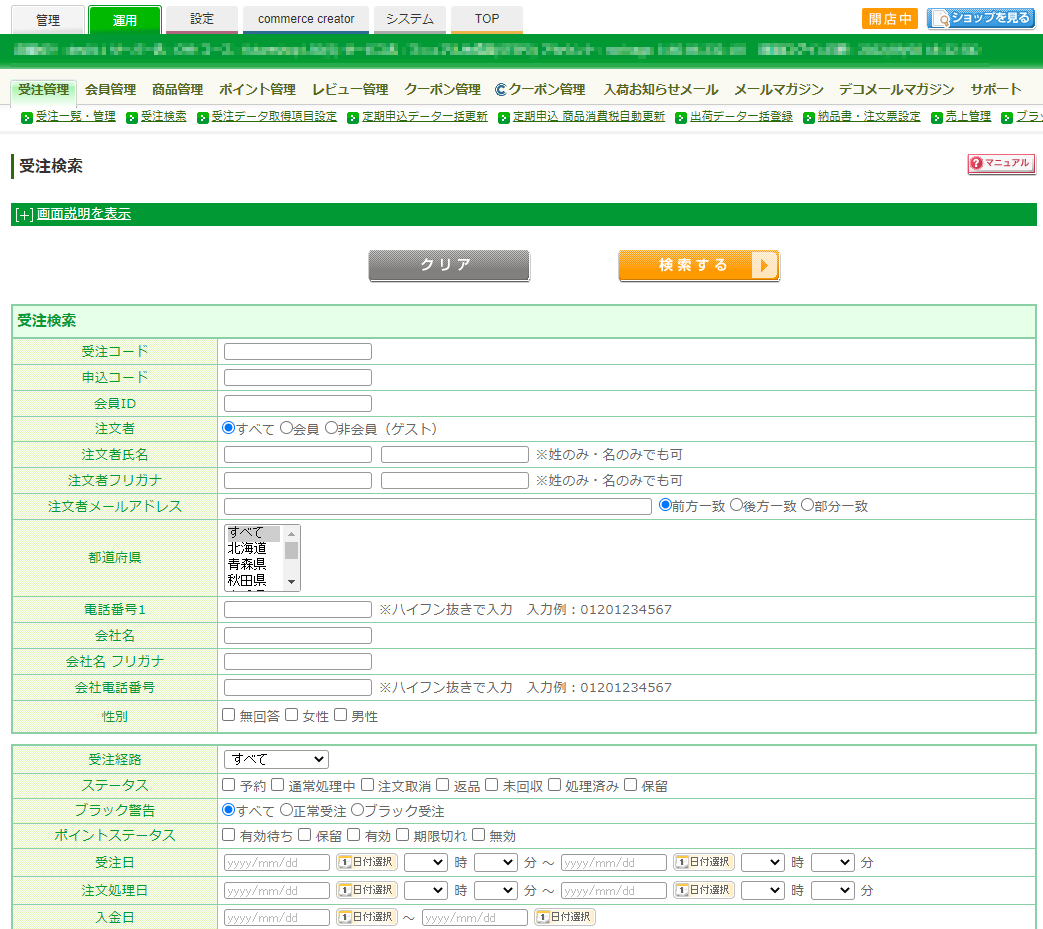
様々な条件で受注を検索できます。
検索条件に使用する項目をチェックし、検索条件を入力してください。
チェックされた検索条件でAND検索(「~かつ~」のように複数条件でかけわあせて検索)します。
設定項目
- 受注の流れについて
- 関連情報
- 設定や運用のコツ【虎の巻】
運用に関してのコツやよくある質問についてまとめています。
検索条件(受注コード~性別)
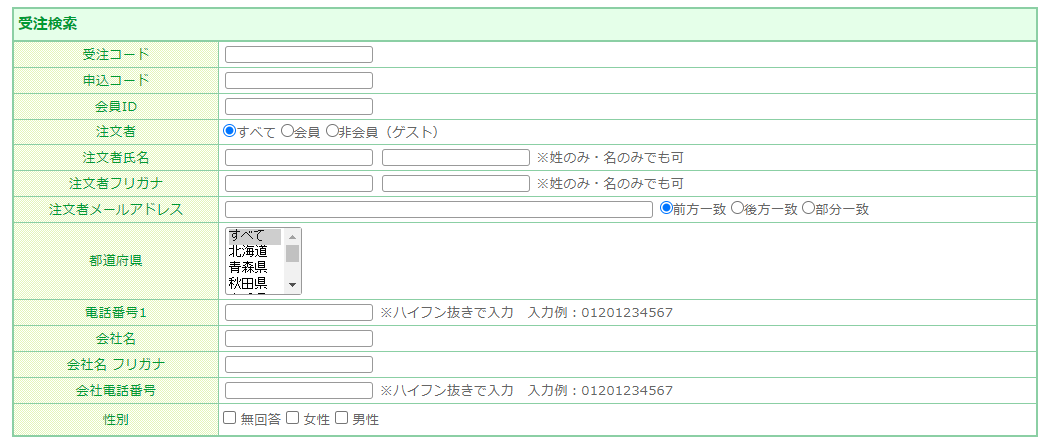
検索結果をダウンロード
検索結果をダウンロードできます。
ダウンロードできるファイルの種類や形式については 運用>受注管理>検索結果をダウンロード をご覧ください。
受注コード
受注コードとは、商品購入時(買い物)に自動で生成された番号になります。
※受注コードでの検索は、あいまい検索ではなく、「完全一致」検索になります。
申込コード
申込コードとは、定期・頒布会商品購入時(買い物)に自動で生成された番号になります。
※申込コードでの検索は、あいまい検索ではなく、「完全一致」検索になります。
会員ID
会員IDとは、会員登録時に自動で生成された会員ID番号になります。
※会員IDでの検索は、あいまい検索ではなく、「完全一致」検索になります。
注文者
すべて
「会員」と「非会員(ゲスト)」をまとめて検索できます。
会員
会員のみに絞って検索できます。
非会員(ゲスト)
非会員(ゲスト購入)のみに絞って検索できます。
注文者氏名
氏名での検索は、完全一致(入力されたすべてが該当)で検索されます。
姓のみ、名のみでも検索できます。
注文者フリガナ
氏名(フリガナ)での検索は、完全一致(入力されたすべてが該当)で検索されます。
姓のみ、名のみでも検索できます。
注文者メールアドレス
前方一致
メールアドレスの始まりの部分のみを入力して検索できます。
後方一致
メールアドレスの終わりの部分のみを入力して検索できます。
部分一致
メールアドレスの一部のみを入力して検索できます。
都道府県
都道府県を指定して検索ができます。
複数の都道府県で検索する場合は、キーボードの「Ctrl」を押しながら検索する都道府県を選択してください
電話番号1
電話番号1での検索は、部分一致(入力された一部が該当)での検索ではなく、「完全一致」検索になります。
会社名
会社名での検索は、部分一致(入力された一部が該当)で検索されます。
会社名 フリガナ
会社名(フリガナ)での検索は、部分一致(入力された一部が該当)で検索されます。
会社電話番号
会社電話番号での検索は、部分一致(入力された一部が該当)での検索ではなく、「完全一致」検索になります。
性別
無回答
会員登録時に「指定無し」を選択した会員を検索します。
女性
会員登録時に「女性」を選択した会員を検索します。
男性
会員登録時に「男性」を選択した会員を検索します。
チェックされた性別種別をすべて検索します。
検索条件(受注経路~会員価格の有無)
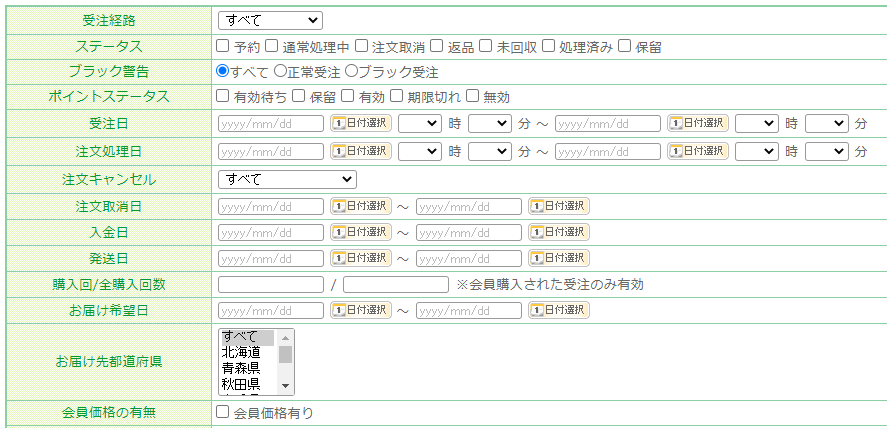
※「注文キャンセル」「注文キャンセル依頼日時」はコマースクリエイター切替後、注文キャンセル依頼設定ご利用時のみ表示されます。
受注経路
「すべて」「PCサイト」「モバイルサイト」「スマートフォンサイト」のいずれから注文があったか検索できます。
ステータス
受注のステータス状況による検索が行えます。
「予約」「通常処理中」「注文取消」「返品」「未回収」「処理済み」「保留」から指定できます。
ブラック警告
ブラックリスト設定を行った場合に、「ブラック警告」による検索が行えます。
「すべて」「正常受注」「ブラック受注」から指定できます。
ポイントステータス
受注の際に付与を行ったポイントのステータス状況による検索が行えます。
「有効待ち」「保留」「有効」「期限切れ」「無効」から指定できます。
受注日
受注日の期間を設定し、受注データを検索します。
受注日の検索対象にできる期間は1年間です。
ただし、「受注コード/申込コード/会員ID/注文者氏名/注文者フリガナ/注文者メールアドレス/電話番号1/会社名/会社名フリガナ/会社電話番号」のいずれかの条件が設定されている場合は、受注日を制限せず検索できます。
注文処理日
予約販売された商品の受注(予約受注)を、「予約」から「通常処理」にステータス変更した日付で検索できます。
注文キャンセル
キャンセル依頼の処理ステータスで検索できます。
- すべて
- キャンセル依頼あり
マイページの「注文履歴詳細」画面からお客様(消費者)がキャンセル依頼を行った受注で、店舗にてキャンセル処理を行っていない(受注ステータス「注文取り消し」以外)受注を表示します。 - お客様キャンセル済
お電話・メール、「注文履歴詳細」画面からのキャンセル依頼に基づき、店舗にてキャンセル処理を行った(受注ステータス「注文取り消し」)受注を表示します。 - キャンセル依頼なし
キャンセル依頼が行われていない受注、「注文履歴詳細」画面からのキャンセル依頼を店舗側が取り消した(キャンセルをしない処理をした)受注を表示します。
マイページよりキャンセル依頼を受け付けるための設定方法、およびキャンセル依頼受け付け後の処理方法は、以下を参照ください。
参照:「注文キャンセル依頼(マイページ)」のはじめかた ー設定編/受注の処理 -キャンセル・返品編
注文キャンセル依頼日時
「注文キャンセル」欄にて「キャンセル依頼あり」「お客様キャンセル済み」が選択された場合のみ、表示されます。
お客様(消費者)がマイページの「注文履歴詳細」画面より[注文をキャンセル]ボタンを押下し、キャンセル依頼を行った日付で検索できます。
マイページよりキャンセル依頼を受け付けるための設定方法、およびキャンセル依頼受け付け後の処理方法は、以下を参照ください。
参照:「注文キャンセル依頼(マイページ)」のはじめかた ー設定編/受注の処理 -キャンセル・返品編
注文取消日
店舗側がキャンセル処理を行った(受注ステータス「注文取り消し」)日付で検索できます。
入金日
入金日の期間を設定し、受注データを検索します。
※入金日が設定していない受注は検索されません。
発送日
発送日の期間を設定し、受注データを検索します。
※発送日が設定していない受注は検索されません。
購入回/全購入回数
会員の方の受注を全購入回数に対して何回目の購入かを絞り込んで検索します。
※発送日が設定していない受注は検索されません。
お届け希望日
お届け日の期間を選択し、受注データを検索します。
※お届け日が設定していない受注は検索されません。
お届け先都道府県
都道府県の検索ができます。複数の都道府県で検索する場合は、
キーボードの「Ctrl」を押しながら検索する都道府県を選択してください
店舗受取オプションご利用の場合
「配送サービス」/配送サービス(※配送・送料(upgrade版)用設定)検索条件にて「店舗受け取り」を選択し、「店舗受け取り」受注のみを検索したい場合は、 「お届け先都道府県」を「すべて」 にしてください。
「受け取り店舗」の所在する、都道府県で絞り込むことはできません。(エラーになります。)
「配送サービス」で「すべて」を選択し、「お届け先都道府県」に「都道府県名」を選択した場合は、「受け取り店舗」の所在地が該当する「店舗受け取り」受注も、結果として表示されます。
会員価格の有無
会員価格の設定がある受注を検索する場合は「会員価格有り」のチェックを入れてください。
検索条件(決済種別~AI不正検知)
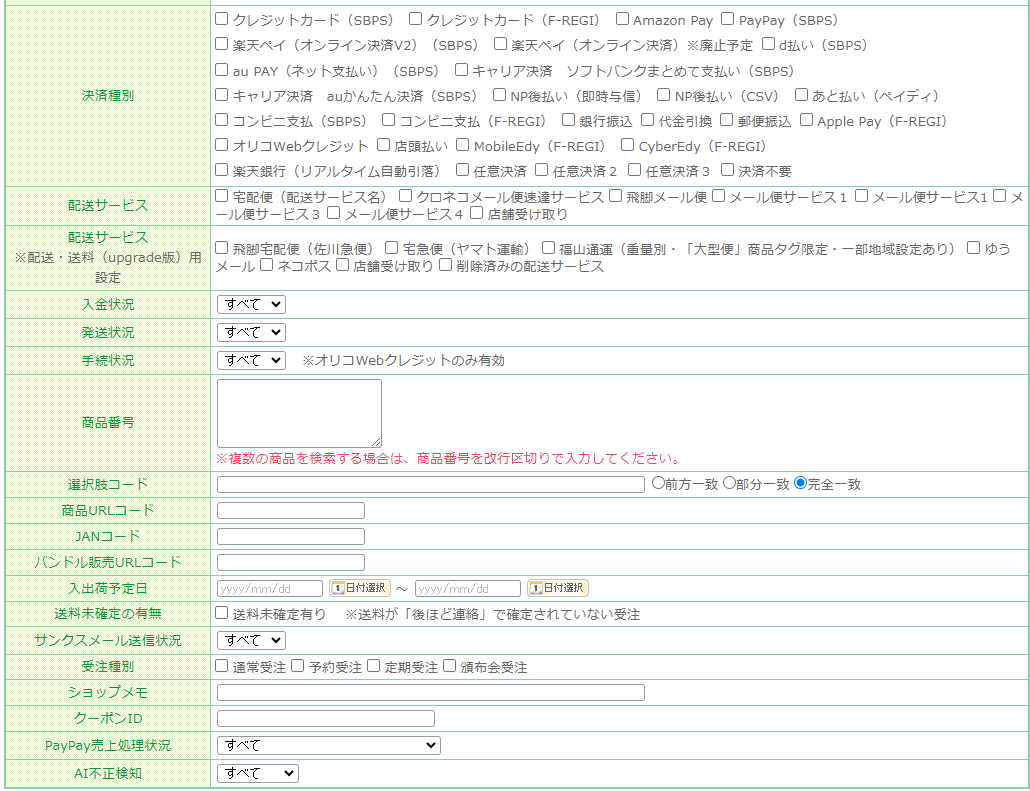
※「配送・送料機能(upgrade版)」のご利用状況により表示が異なります。
決済種別
選択された決済方法で検索します。
<「楽天ペイ(オンライン決済)」に関するご注意事項>
「楽天ペイ(オンライン決済)V2」「楽天ペイ(オンライン決済)」をご利用の店舗様には、受注処理に関して注意事項がございます。
詳しくは、楽天ペイ(オンライン決済)V2の仕様と画面遷移をご覧ください。
配送サービス
2024.01.24リリースの「配送・送料(upgrade)版」に伴い、以下の受注は本項目の検索対象に含めません。(「配送・送料機能(upgrade版)」とは?
- 「配送・送料機能(upgrade版)」切替え(アップグレード完了)後の受注
- 「配送・送料機能(upgrade版)」切替え(アップグレード完了)後、配送関連のデータを修正した、アップグレード前の受注
- 2024.01.24以降futureshop新規発行店舗様の受注
アップグレード方法について詳しくは、ご利用開始のための手順(アップグレード手順)についてをご覧ください。
「配送・送料機能(upgrade版)」ご利用時の受注データは、配送サービスをご利用ください。
2024.01.24以降futureshop新規発行店舗様は、すでにupgrade版の機能をお使いです。本項目は利用しません。
選択された配送サービスで検索します。
店舗受取オプションご利用の場合
「配送サービス」にて「店舗受け取り」を選択し、「店舗受け取り」の受注のみを検索したい場合は、「お届け先都道府県」検索条件を「すべて」にしてください。
「受け取り店舗」の所在する、都道府県で絞り込むことはできません。(エラーになります。)
配送サービス(※配送・送料(upgrade版)用設定)
本項目は、2024.01.24リリースの「配送・送料機能(upgrade版)」の機能です。(「配送・送料機能(upgrade版)」とは?)
以下に該当する受注(◆)検索する際には、本項目をご利用ください。
- 「配送・送料機能(upgrade版)」切替え(アップグレード完了)後の受注
- 「配送・送料機能(upgrade版)」切替え(アップグレード完了)後、配送関連のデータを修正した、アップグレード前の受注
- 2024.01.24以降futureshop新規発行店舗様の受注
アップグレード方法について詳しくは、ご利用開始のための手順(アップグレード手順)についてをご覧ください。
以下の場合は、配送サービスをご利用ください。
- 「配送・送料機能(upgrade版)」未利用(「従来版」利用中)の店舗様
- アップグレード後の店舗様で、先述の受注(◆)に該当しない受注を検索する場合
選択された配送サービスで検索します。
選択肢には、配送サービス一覧より追加した「宅配便・メール便」の「配送サービス名」が表示されます。
「削除済みの配送サービス」を選択した場合は、宅配便設定/メール便設定より削除した配送サービスを指定した受注が過去にあった場合に、検索結果として表示されます。
店舗受取オプションご利用の場合
「配送サービス」にて「店舗受け取り」を選択し、「店舗受け取り」の受注のみを検索したい場合は、「お届け先都道府県」検索条件を「すべて」にしてください。
「受け取り店舗」の所在する、都道府県で絞り込むことはできません。(エラーになります。)
入金状況
「未入金」もしくは、「入金済」を選択し、受注データを検索します。
発送状況
「未発送」もしくは、「発送済」を選択し、受注データを検索します。
手続状況
「手続済」もしくは、「未手続」を選択し、オリコWebクレジットの手続き状況による検索ができます。
商品番号
商品番号で検索できます。部分一致(入力された一部が該当)での検索ではなく、「完全一致」検索になります。
複数の商品を検索する場合は、商品番号を改行区切りで入力してください。
バリエーションがある商品の場合は、「商品番号+枝番」では検索を行えません。「商品番号」のみで検索を行ってください。
選択肢コード
オプション価格の「選択肢コード」による検索ができます。
前方一致
選択肢コードの始まりの部分のみを入力して検索できます。
部分一致
選択肢コードの一部のみを入力して検索できます。
完全一致
選択肢コードをすべて入力して検索できます。
商品URLコード
商品のURLコードでの検索は、部分一致(入力された一部が該当)での検索ではなく、「完全一致」検索になります。
JANコード
商品ごと、バリエーションごとにJANコードを登録されている場合、受注データにもJANコードが登録されます。JANコード(商品)ごとに受注が検索できます。
※完全一致(入力されたすべてが該当)で検索されます。
バンドル販売URLコード
バンドル販売URLコードでの検索は、部分一致(入力された一部が該当)で行われます。
入出荷予定日
予定在庫に対する注文の入出荷予定日の期間を選択し、受注データを検索します。
※予定在庫管理をしていない場合は検索されません。
送料未確定の有無
チェックをすると、送料が「後ほど連絡」となり確定されていない受注を検索します。
サンクスメール・送信状況
サンクスメール送信状況で検索できます。
「送信済」もしくは「未送信」を指定して検索できます。
受注種別
お客様の受注種別で受注データを絞込みます。
「通常受注」
通常カートで通常商品のみ購入された受注
「予約受注」
通常カートで予約商品を購入された受注
「定期受注」
定期・頒布会カートの申込データより作成された受注データ
「頒布会受注」
定期・頒布会カートの申込データより作成された受注データ
ショップメモ
ショップメモに検索された内容を検索します。(部分一致)
クーポンID
クーポンを利用された受注データをクーポンIDで検索します。(部分一致)
PayPay売上処理状況
受注金額を増額変更した、[PayPay]での受注を検索する場合に利用します。
増額した場合に、「お客様(消費者)に承認いただけたかどうか」という、以下の承認ステータスによって絞込みを行えます。
※「すべて」以外の検索では、「決済種別」にて「PayPay」を選択する必要はありません。
「すべて」
「決済種別」にて「PayPay」を選択している場合に、すべてのPayPayの受注が表示されます。
金額変更をしていない受注も含まれます。
「支払い内容変更(増額)許可待ち」
増額した金額について、お客様(消費者)の承認待ちである受注が表示されます。
「支払い内容変更(増額)支払い完了」
増額した金額を、お客様(消費者)に承認いただけた受注が表示されます。
「支払い内容変更(増額)期限切れ」
増額した金額を、お客様(消費者)に期限内(通知から約6時間)に承認いただけなかった、受注日時から30日以内の受注が表示されます。
再度、通知を送ることができます。
「売上処理期限切れ」
増額した金額を、お客様(消費者)に期限内(通知から約6時間)に承認いただけなかった、受注日時から30日を超えている受注が表示されます。
増額変更が行えません。
また、金額を元に戻すこともできません。
PayPayの増額変更について、詳しくは以下をご覧ください。
- 増額変更する場合の一連の流れについて:お客様(消費者)への通知や通知後のfutureshop側の管理画面の表示など
PayPay画面遷移と対応機能-オーソリを超える金額で売上処理- お客様(消費者)の承認ステータスによるアイコン表示
PayPay画面遷移と対応機能-お客様(消費者)の承認ステータスによるアイコン表示
AI不正検知
※SBPS利用店舗様のみご利用可能な項目です。
AI不正検知の結果別に受注を検索できます。
AI不正検知の詳細については、AI不正検知 for futureshopについて(SBPS利用店舗のみ)をご覧ください。
「すべて」「照会推奨」「照会不要」から選択して絞込可能です。
※「照会推奨」「照会不要」選択時は、決済種別「クレジットカード(SBPS)」のみが検索対象となります。
※定期・頒布会、予約受注を検索する場合は、「クレジットカード(SBPS)」利用の場合でも不正検知対象外ですので、必ず「すべて」を選択してください。